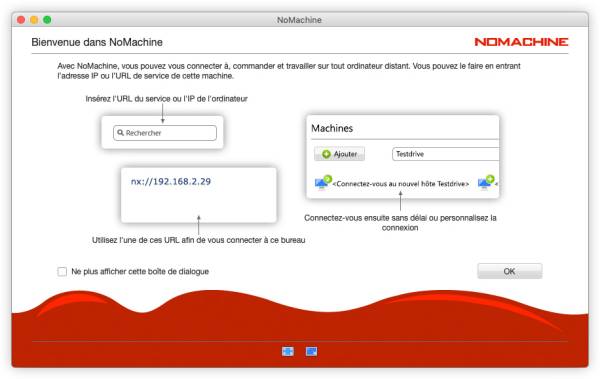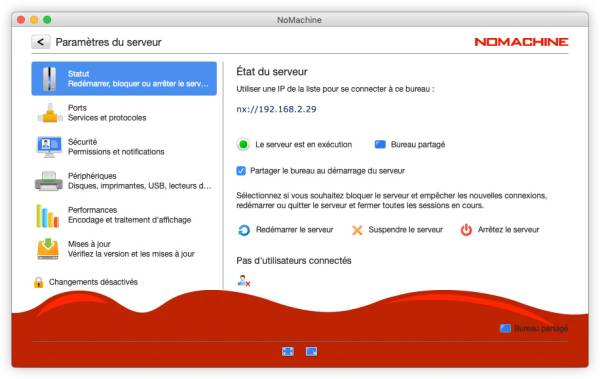Table des matières
nomachine : Accès rapide, sûr et aisé à vos bureaux, où que vous soyez
Avez-vous besoin d'un accès à distance à un ordinateur qui se trouve sur votre même réseau local ou privé ?
Peut-être devez-vous fournir un support distant à un collègue ou encore collaborer à une session de bureau d'un autre utilisateur ?
Même si vous êtes sur un réseau domestique ou WIFI, le fait de devoir se déplacer jusqu'à un autre périphérique dans le bâtiment peut être gênant.
Découvrez ci-après comment utiliser NoMachine pour accéder à vos bureaux Mac, Windows et Linux.
Si par contre vous souhaitez accéder à votre ordinateur personnel ou de bureau via internet, passez aux instructions ici :Utilisation de NoMachine pour l'accès à distance à un ordinateur via internet
Pré-requis
Installation
Installation de NoMachine sur l'ordinateur à commander à distance
-
Téléchargez sur https://www.nomachine.com/fr/download le paquet NoMachine correspondant à votre système d'exploitation sur l'ordinateur que vous souhaitez commander à distance
-
Lancez le programme d'installation
-
Marquez votre accord pour le contrat de licence
-
cliquez sur Suivant
-
et attendez que Configuration termine l'installation
Pour vous connecter à votre Mac ou PC à distance, vous devez :-
disposer d'un compte utilisateur pour cet ordinateur (nom d'utilisateur et mot de passe).
-
connaître son adresse IP privée attribuée à votre périphérique spécifique au sein de votre réseau local. Vous pouvez vérifier l'adresse IP sous NoMachine de deux manières :Fermez l'application NoMachine
Installation de NoMachine sur l'ordinateur à partir duquel vous souhaitez vous connecter
Téléchargez et installez NoMachine en suivant les étapes ci-dessus.
Configuration
Utilisation
Désinstallation
Problèmes connus
Voir aussi
-